
时间:2020-06-26 11:07:37 来源:www.win10xitong.com 作者:win10
小编今日为大家解答一下win10主题鼠标无法更换的问题,要是你的电脑技术没有达到一定的水平,可能就不能解决这个win10主题鼠标无法更换的情况。那么win10主题鼠标无法更换问该怎么办呢?可以试试小编的办法:1、按“Windows+R”键,打开“运行”,输入“gpedit.msc”,打开“本地组策略编辑器”;2、在“本地组策略编辑器”中,定位到以下位置“用户配置”——“管理模板”——“控制面板”——“个性化”中,点击右侧“阻止更改鼠标指针”就能够很好的处理这个问题了。我们下面一起来看看更详细的win10主题鼠标无法更换的操作技术。

具体解决方法如下:
1、按“Windows+R”键,打开“运行”,输入“gpedit.msc”,打开“本地组策略编辑器”;
2、在“本地组策略编辑器”中,定位到以下位置“用户配置”——“管理模板”——“控制面板”——“个性化”中,点击右侧“阻止更改鼠标指针”;
3、在设置中,如果选择已启动。用户将无法更改鼠标指针方案设置,如何设置为未配置或已禁用用户可以在“控制面板“中,设置鼠标指针方案,设置完成后点击“确定”保存设置。
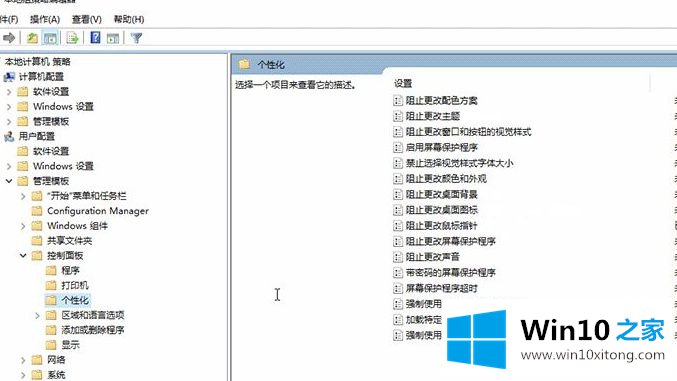
上述就是win10主题鼠标无法更换的详细解决方法,如果你有遇到一样情况的话,不妨可以采取上面的方法来进行解决吧。
最后,如果你遇到了win10主题鼠标无法更换的问题,就可以试试上面的方法解决获得更多win系统相关教程,可以继续关注本站。